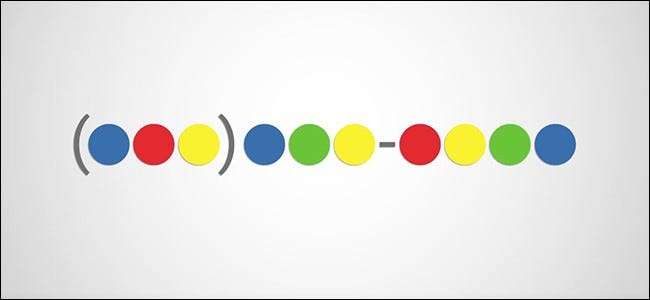
Si vous souhaitez conserver votre ancien numéro de téléphone après en avoir obtenu un nouveau, ou si vous souhaitez simplement utiliser un deuxième numéro de téléphone, vous pouvez porter ce numéro vers le formidable service Google Voice . Voici comment procéder.
EN RELATION: 8 raisons pour lesquelles vous devriez utiliser Google Voice (si vous êtes américain)
Pourquoi voudrais-je faire cela?
Si vous avez récemment changé d'opérateur et obtenu un nouveau numéro de téléphone, mais que vous souhaitez conserver votre ancien numéro de téléphone au cas où, vous pouvez le transférer vers Google Voice afin de ne pas avoir à payer pour un deuxième forfait. Les appels vers votre ancien numéro seront transférés vers votre nouveau, et vous ne manquerez jamais un appel important car quelqu'un a oublié de mettre à jour son carnet d'adresses.
Bien sûr, vous pouvez obtenir un nouveau téléphone auprès de Google Voice et l'utiliser également pour envoyer des SMS et transférer des appels. Cependant, si vous disposez d'un numéro existant que vous souhaitez utiliser avec Google Voice, vous pouvez le porter vers le service et l'utiliser à la place.
Quel est le piège?
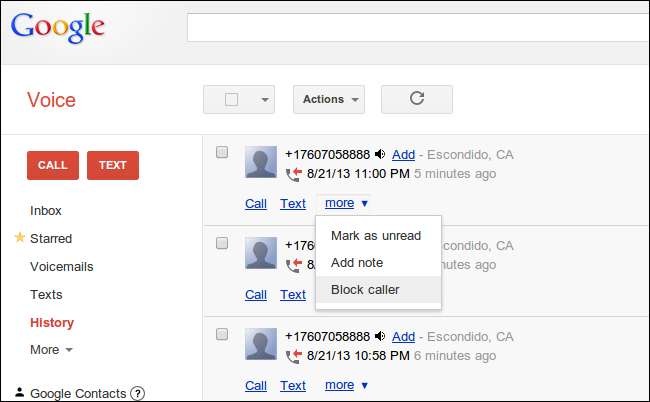
Tout d'abord, le transfert d'un numéro de téléphone vers Google Voice nécessite des frais uniques de 20 USD.
Deuxièmement, lorsque vous portez un numéro vers Google Voice, vous ne pouvez pas utiliser l'application Google Voice pour envoyer des messages texte. Elle nécessite une connexion de données via Wi-Fi ou LTE / 3G. Cependant, vous pouvez demander à Google Voice de transférer des SMS vers votre nouveau numéro. Lorsque vous leur répondez à l'aide de votre application de messagerie habituelle, ils semblent provenir de votre numéro Google Voice, ce qui est plutôt cool.
Il en va de même pour passer et recevoir des appels. Tant que le transfert d'appel est activé, vous pouvez passer et recevoir des appels à partir de votre numéro Google Voice, même sans connexion de données.
Enfin, pour transférer un numéro vers Google Voice, vous avez besoin de deux numéros de téléphone:
- Votre ancien numéro de téléphone, que vous portez vers Google Voice. Ce numéro doit toujours être actif lorsque vous démarrez le processus de portage - n'annulez pas encore votre compte!
- Votre nouveau numéro de téléphone, vers lequel vous transférerez vos appels et SMS Google Voice. Il peut s'agir d'un numéro sur un nouveau transporteur ou sur le même transporteur que vous utilisez actuellement.
Dans mon cas, je passais à un nouveau transporteur (Cricket), alors je viens de créer un nouveau compte avec eux et de transférer mon numéro Verizon. Lorsque je l'ai fait, Google a annulé mon compte Verizon pour moi.
Si vous obtenez un nouveau numéro sur le même opérateur, il vous suffira d'ajouter un numéro à votre compte, après quoi Google Voice annulera l'ancien numéro pour vous.
Assurez-vous que vous n'êtes pas au milieu d'un contrat, car le transfert de votre numéro pourrait entraîner des frais de résiliation anticipée (ETF) de votre opérateur! Si vous n'êtes pas sûr, appelez le service client et assurez-vous qu'il prendre note sur votre compte de ne pas vous facturer d'ETF lorsque vous annulez.
Comment transférer votre numéro de téléphone
La première étape consiste à se diriger vers www.google.com/voice . Si vous n'avez jamais utilisé Google Voice auparavant, vous passerez par le processus d'acceptation des conditions d'utilisation avant de pouvoir commencer à l'utiliser. Ensuite, vous sauterez ces premières étapes.
Si vous êtes un utilisateur existant, cliquez sur l'icône d'engrenage des paramètres dans le coin supérieur droit et sélectionnez "Paramètres".
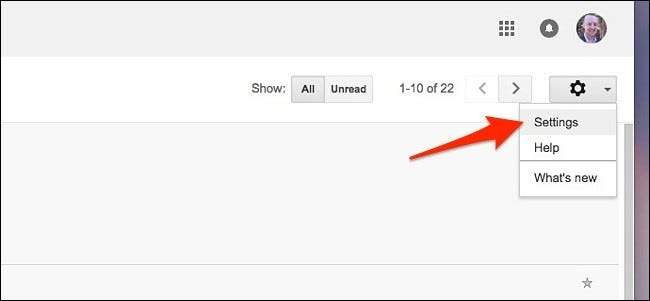
Sélectionnez l'onglet "Téléphones" s'il n'est pas déjà sélectionné.
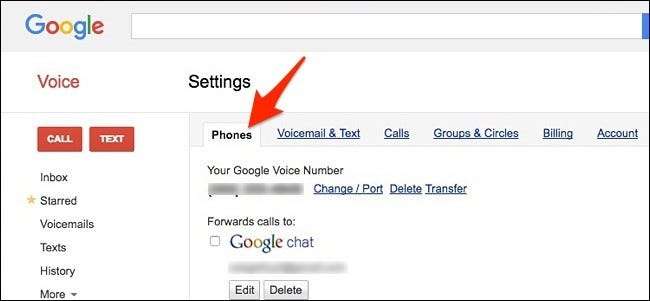
À côté de votre numéro Google Voice actuel, cliquez sur «Modifier / Port». Gardez à l'esprit que le transfert d'un numéro dans Google Voice remplacera votre numéro Google Voice actuel après 90 jours, mais vous pouvez payer 20 $ supplémentaires pour conserver ce numéro (vous obtiendrez donc deux numéros Voice).
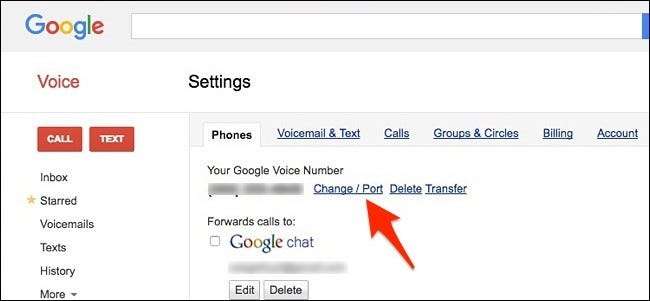
Ensuite, cliquez sur «Je veux utiliser mon numéro de portable». Si vous êtes un nouvel utilisateur de Google Voice, ce sera le premier écran que vous verrez après avoir accepté les conditions et services.
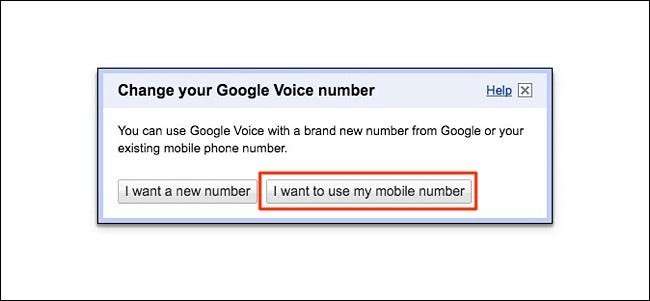
Tapez le numéro de téléphone que vous souhaitez transférer, puis cliquez sur «Vérifier les options disponibles».
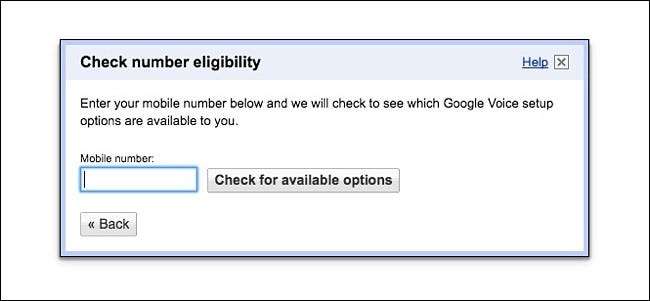
Cliquez sur «Portez votre numéro».
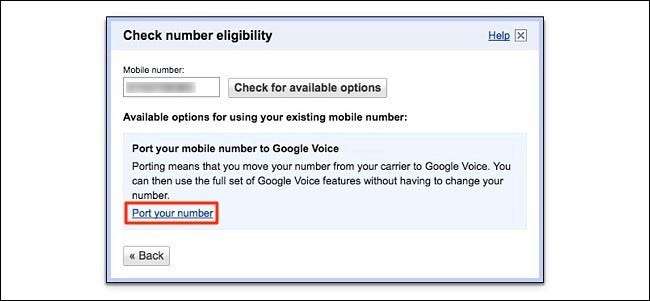
Cliquez sur les cases à cocher et lisez tout ce que vous devrez comprendre avant le processus de portage. Cliquez ensuite sur «Suivant: Vérification du téléphone».
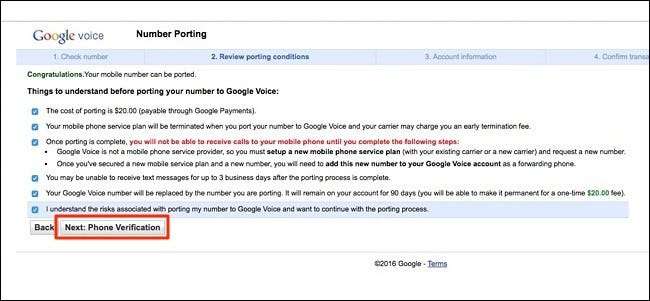
La prochaine étape consiste à confirmer que vous possédez et exploitez réellement le numéro de téléphone que vous transférez, donc Google Voice vous appellera à ce numéro, puis vous entrerez le numéro à deux chiffres affiché à l'écran sur le clavier de votre téléphone. . Cliquez sur «Appelez-moi maintenant» pour commencer ce processus.
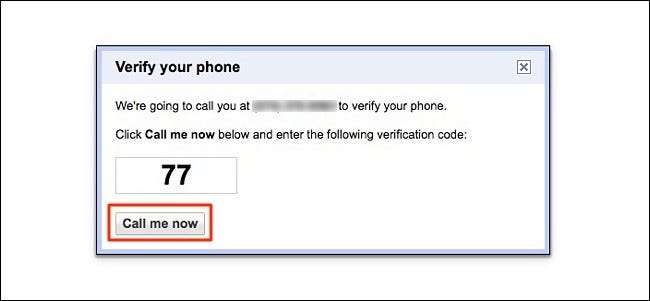
Une fois ce processus terminé, saisissez les informations de compte de votre forfait, comme le numéro de compte, le code PIN, les quatre derniers chiffres du numéro de sécurité sociale, etc. Dans mon cas, il s'agissait des informations de mon compte Verizon. Cliquez ensuite sur «Suivant: Confirmation».

Assurez-vous que tous les détails sont corrects, puis cliquez sur «Suivant: Google Payments».
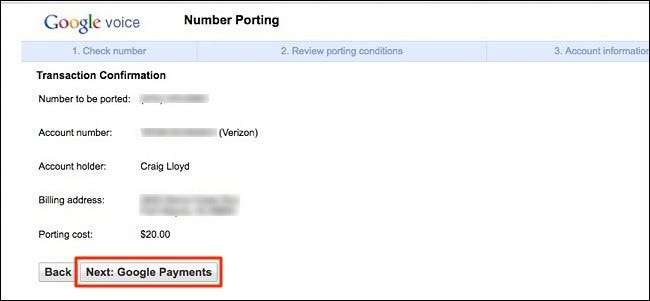
Si vous avez une carte de crédit enregistrée auprès de Google, vous pouvez cliquer sur "Acheter" lorsque la fenêtre contextuelle apparaît. Sinon, vous devrez saisir les détails de votre carte de crédit avant de continuer.
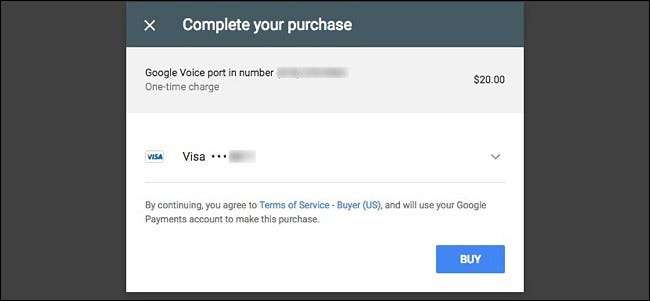
Après l'achat, vous recevrez une fenêtre contextuelle «Confirmation d'achat». Cliquez sur «Terminé» pour terminer le processus.
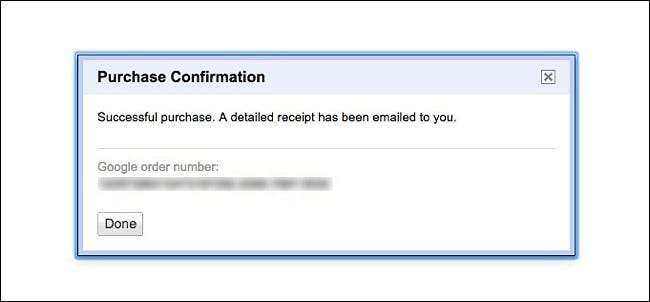
Sur la page suivante, on vous rappellera certaines choses, comme la façon dont votre numéro Google Voice existant sera remplacé (à moins que vous ne souhaitiez le conserver pour 20 $ de plus), ainsi que la façon dont vous devrez connecter un nouveau téléphone numéro de votre compte Google Voice en tant que téléphone de transfert.
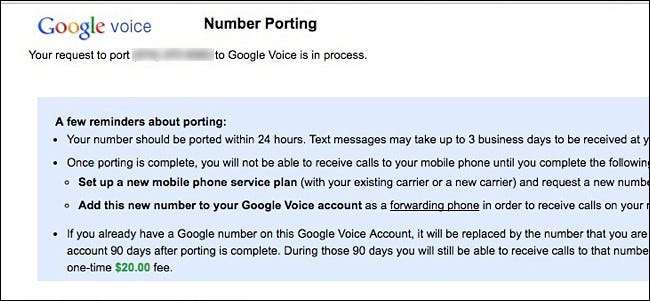
À ce stade, il ne vous reste plus qu'à attendre la fin du processus de portage, ce qui peut prendre jusqu'à 24 heures, les capacités de messagerie texte pouvant prendre jusqu'à trois jours ouvrables pour être complètement achevées.
En attendant, une barre d'état jaune apparaîtra en haut de Google Voice, indiquant que votre numéro de téléphone est en cours de portage.
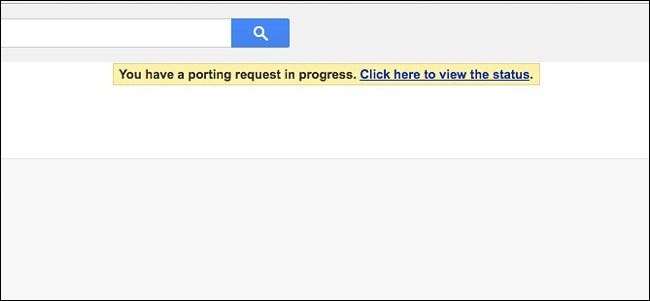
Comment transférer les appels vers votre numéro principal
Une fois votre ancien numéro de téléphone transféré vers Google Voice, vous pouvez l'utiliser pour envoyer des SMS à n'importe qui, à condition que vous disposiez d'une connexion Wi-Fi ou de données, ou qu'ils vous aient d'abord envoyé un SMS avec le transfert de SMS activé. La seule façon de passer et de recevoir des appels via votre ancien numéro est d'utiliser votre numéro de téléphone principal comme numéro de transfert. En d'autres termes, chaque fois que quelqu'un appelle votre ancien numéro de téléphone, cet appel sera transféré vers votre numéro principal.
Pour configurer un numéro de transfert, revenez aux paramètres de Google Voice et sélectionnez l'onglet "Téléphones" comme vous l'avez fait précédemment. Seulement cette fois, cliquez sur «Ajouter un autre téléphone».

Entrez un nom pour votre numéro de transfert et tapez le numéro de téléphone en dessous. Vous pouvez également choisir si vous souhaitez ou non transférer les messages texte. Si vous souhaitez configurer encore plus de paramètres, cliquez sur «Afficher les paramètres avancés».
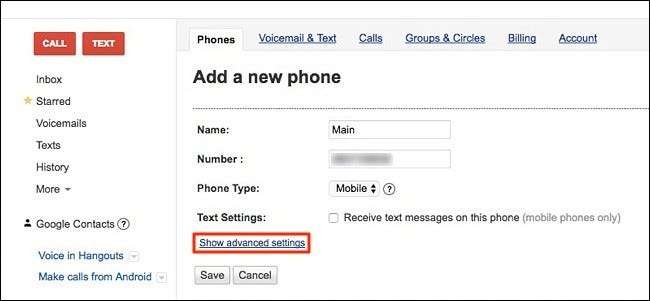
Dans ces paramètres, vous pouvez accéder directement à la messagerie vocale de votre ancien numéro et même définir le moment où vous souhaitez que les appels vous soient transférés à certains moments, un peu comme Ne pas déranger (bien que Google Voice dispose d'une fonctionnalité Ne pas déranger distincte). Après avoir personnalisé les paramètres, cliquez sur "Enregistrer".
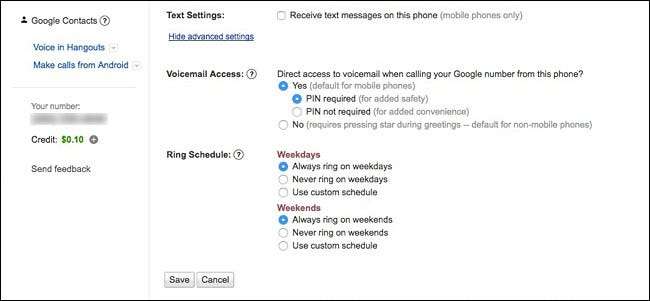
Après cela, Google Voice appellera votre numéro de transfert pour vérifier que vous le possédez et l'exploitez, et vous serez invité à saisir le numéro à deux chiffres affiché à l'écran sur le clavier de votre téléphone. Cliquez sur «Connecter» pour commencer ce processus.
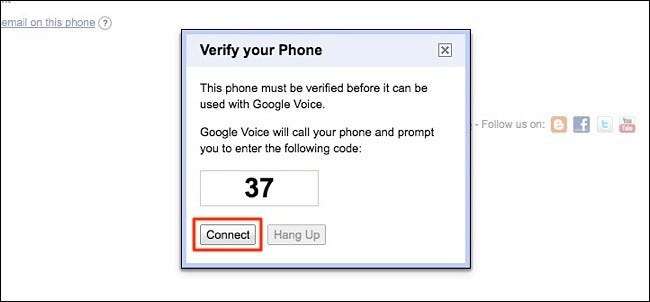
Une fois votre numéro vérifié, il apparaîtra désormais sous l'onglet "Téléphones" de Google Voice juste en dessous de votre numéro transféré.
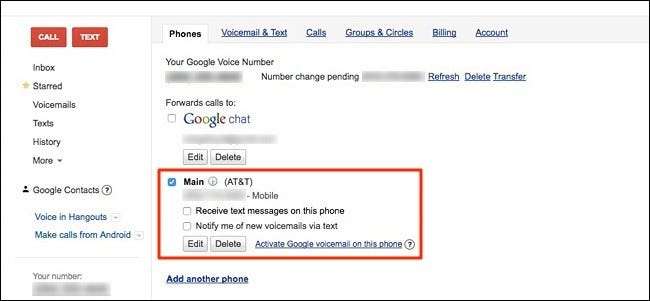
Vous verrez un nouveau paramètre ici: la possibilité de recevoir des notifications par SMS sur votre numéro de transfert chaque fois que quelqu'un laisse un message vocal sur votre ancien numéro transféré. Cochez la case à côté de cela si vous souhaitez l'activer.
À ce stade, cependant, votre numéro de transfert est configuré et vous êtes prêt à partir. Si vous souhaitez passer un appel à l'aide de votre ancien numéro de téléphone, vous pouvez le faire depuis l'application Google Voice sur votre smartphone (si vous disposez d'une connexion de données) ou en appelant votre propre numéro Google Voice pour passer un appel.
Image de titre de Google







